-Рубрики
- литература (560)
- кулинария (328)
- полезности (327)
- религия (313)
- праздники (259)
- наш мир (215)
- здоровье (211)
- живопись (211)
- рамки (197)
- фото (181)
- интернет (175)
- уроки для пользователя интернета (80)
- видео (153)
- дневник (123)
- удивительное (109)
- Личности (106)
- юмор (99)
- компьютер (84)
- история (78)
- психология, философия (50)
- культура (49)
- Россия (47)
- эзотерика, хиромантия (47)
- музыка (38)
- образование (35)
- медицина (28)
- клипарт (19)
- Романовы (17)
- музыка (17)
- спорт (14)
- Энциклопедии (11)
- астрология (9)
- аудиокниги (9)
- анимашки (8)
- непознанное (6)
- наука (5)
-Поиск по дневнику
-Подписка по e-mail
-Интересы
-Постоянные читатели
-Сообщества
Участник сообществ
(Всего в списке: 8)
Неизвестная_Планета
Лорелея
Live_Memory
Обработка_Фотографий
Camelot_Club
Geo_club
Школа_славянской_магии
Только_для_женщин
Читатель сообществ
(Всего в списке: 2)
О_Самом_Интересном
Школа_славянской_магии
-Статистика
Добавление анимации на изображение. |
Цитата сообщения Егорова_Таня
Добавление анимации на изображение
ДОБАВЛЕНИЕ АНИМАЦИОННЫХ
ЭФФЕКТОВ НА ИЗОБРАЖЕНИЕ
Вашему вниманию предлагается программа "hypah" для "оживления" изображений. Работать можно не выходя из блога. Надеюсь, что вам понравится.
Как работать в программе.
Жмем на значок-стрелочку в центре и загружаем нужное изображение. У меня для примера вот такая жемчужина в раковине.

Жмем на значок-звездообразования(Starburst)(фото А-1). Выбираем размер (Size) кисти (фото А-2) размер лучей (Point Count)(фото А-3). Кликаем в нужном месте на картинке. Я кликнула 2 раза в центре жемчужины. Потом сняла значок на Random Color (фото А-4) и передвинула ползунок на голубой цвет (фото А-5). Снова кликнула в центр жемчужины. К белым лучам добавились лучи голубого цвета. Но эти лучики доходят до всех краев картинки (фото А-6А), а мне надо, чтобы они были только вокруг жемчуга. Берем резинку (Eraser)(фото А-6) и стираем ненужное . В итоге получаем вот такую анимашку.

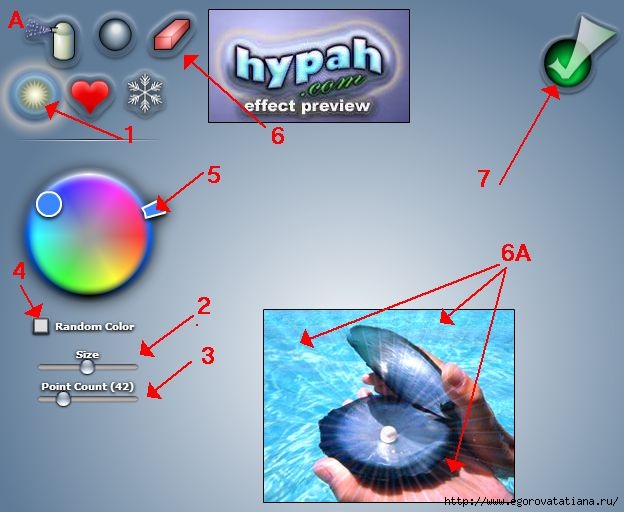
Чтобы ее сохранить, кликаем по зеленой галочке(фото А-7). Потом можно или скопировать ссылку на изображение (фото Б-1). или, нажав на стрелочку (фото Б-2) внизу, сохранить на компьютер.
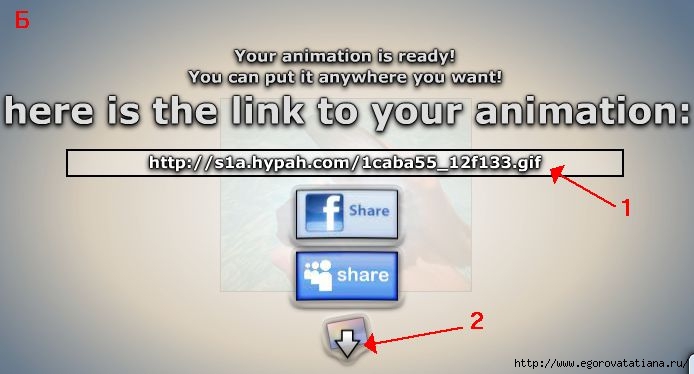
Логотип, который появляется внизу изображения, при желании можно отрезать в каком-нибудь редакторе типа Фотошоп или на специальных сайтах. Например, из урока тут
Какие еще эффекты тут есть.
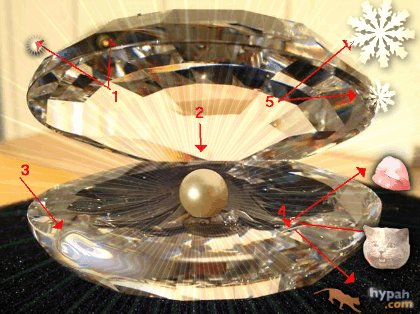
Фото В.
1. Спрей (Sprey), 2. Звездообразования (Starburst), 3. Ручка для пузырей или волн (Bubble Pen), 4. Штампы (Stamps), 5. Снежинки (Snowflake)
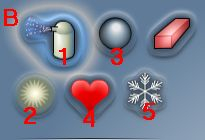
Фото Г.
1. Возврат на один шаг назад или отмена последнего действия, 2. Отмена всех действий.
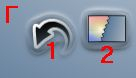
Фото Д.
1. Здесь можно выбрать разные фигуры, 2. Используйте настройки,передвигая ползунки, снимая или добавляя галочки.

Можно использовать один эффект с разными настройками, накладывать один эффект на другой и т.п.. Прозрачный фон тут не сохраняется, большие изображения уменьшаются в размерах.
Удачи!
еще разные уроки
Что можно скачать бесплатно
ЭФФЕКТОВ НА ИЗОБРАЖЕНИЕ
Вашему вниманию предлагается программа "hypah" для "оживления" изображений. Работать можно не выходя из блога. Надеюсь, что вам понравится.
Жмем на значок-стрелочку в центре и загружаем нужное изображение. У меня для примера вот такая жемчужина в раковине.

Жмем на значок-звездообразования(Starburst)(фото А-1). Выбираем размер (Size) кисти (фото А-2) размер лучей (Point Count)(фото А-3). Кликаем в нужном месте на картинке. Я кликнула 2 раза в центре жемчужины. Потом сняла значок на Random Color (фото А-4) и передвинула ползунок на голубой цвет (фото А-5). Снова кликнула в центр жемчужины. К белым лучам добавились лучи голубого цвета. Но эти лучики доходят до всех краев картинки (фото А-6А), а мне надо, чтобы они были только вокруг жемчуга. Берем резинку (Eraser)(фото А-6) и стираем ненужное . В итоге получаем вот такую анимашку.

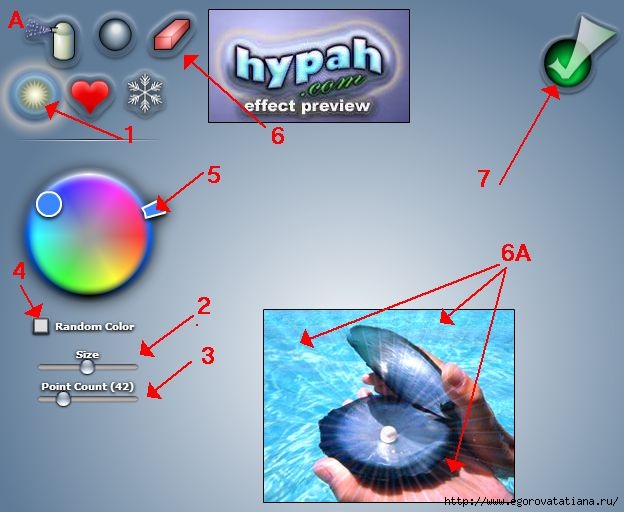
Чтобы ее сохранить, кликаем по зеленой галочке(фото А-7). Потом можно или скопировать ссылку на изображение (фото Б-1). или, нажав на стрелочку (фото Б-2) внизу, сохранить на компьютер.
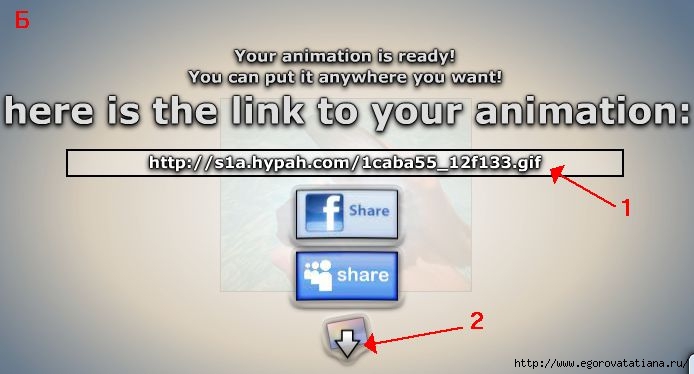
Логотип, который появляется внизу изображения, при желании можно отрезать в каком-нибудь редакторе типа Фотошоп или на специальных сайтах. Например, из урока тут
Какие еще эффекты тут есть.
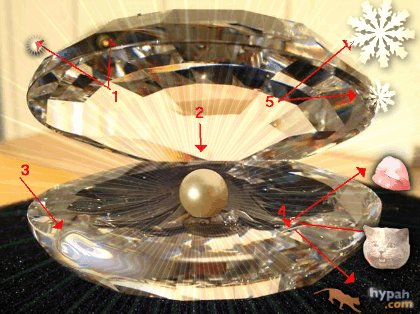
Фото В.
1. Спрей (Sprey), 2. Звездообразования (Starburst), 3. Ручка для пузырей или волн (Bubble Pen), 4. Штампы (Stamps), 5. Снежинки (Snowflake)
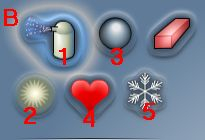
Фото Г.
1. Возврат на один шаг назад или отмена последнего действия, 2. Отмена всех действий.
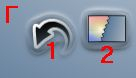
Фото Д.
1. Здесь можно выбрать разные фигуры, 2. Используйте настройки,передвигая ползунки, снимая или добавляя галочки.

Можно использовать один эффект с разными настройками, накладывать один эффект на другой и т.п.. Прозрачный фон тут не сохраняется, большие изображения уменьшаются в размерах.
еще разные уроки
Что можно скачать бесплатно
| Рубрики: | интернет/уроки для пользователя интернета |
| Комментировать | « Пред. запись — К дневнику — След. запись » | Страницы: [1] [Новые] |






